
Bu dəfəki yazıda, siyahılarda yer alan dəyərlərin ən kiçik və ya ən böyüyünü müəyyən kriteriyaya əsasən necə hesablanacağına baxacağıq. Başqa deyişlə, “A məhsuluna aid ən kiçik dəyər”, “B məhsulunun ən çox olduğu anbarın yerləşdiyi şəhər” və s. kimi kriteriyalar əsasında asan hesablamalar aparacağıq. Datamız isə, aşağıdakı kimi olsun:

Qarşımızdakı məsələni konkretləşdirmək üçün, yuxarıdakı cədvəldəki dataya əsasən, Jeans adlı məhsula aid ən kiçik dəyəri tapmağa çalışaq. Ənənəvi MIN funksiyası bu cür funksionallığa sahib deyildir. O, heç bir kriteriya dəyərləndirməsi etmədən seçilən diapazonun ən kiçiyini tapmağa yarayır.
Hal-hazırda isə MINIFS funksiyası ilə kriteriyaya uyğun minimal dəyəri tapmağı öyrənəcəyik.
MINIFS funksiyası
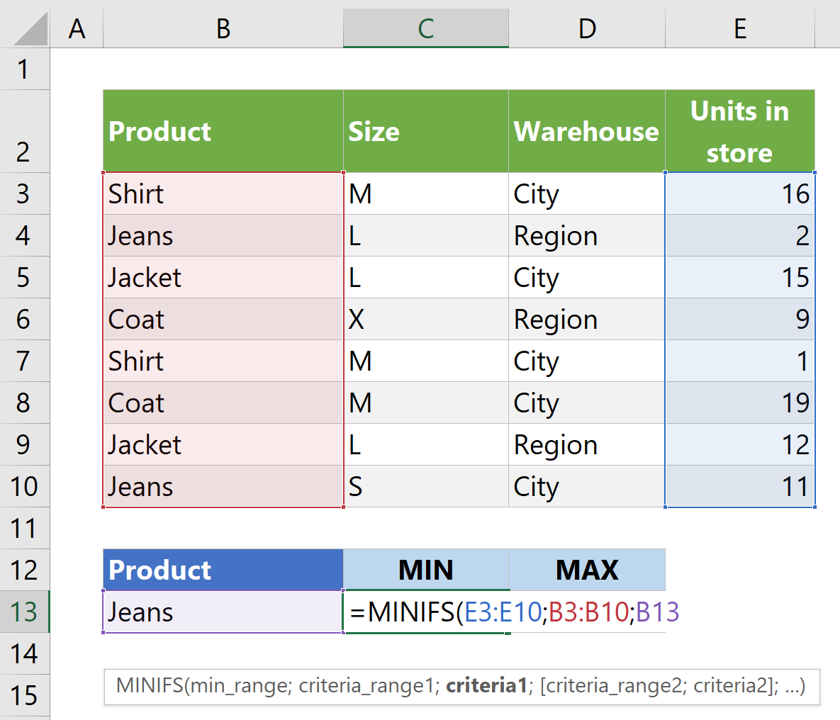
Funksiyanın komponentləri
- Min_range: Minimal dəyərin tapılmasını istədəyimiz diapazon – E3:E10
- Criteria_range1: Kriteriya(ları)mızı axtaracağımız diapazon – B3:B10
- Criteria1: 1-ci kriteriya olan dəyərimiz (ya hansısa xanaya istinad ola, ya da dırnaq işarələri arasında manual daxil edilə bilər).
MAXIFS funksiyası
Tamamilə birəbir eyni məntiqlə, müəyyən kriteriya/lara uyğun ən yüksək dəyər də tapıla bilər. Davamlılıq olması baxımından, bu dəfə də Jeans adlı məhsula aid ən yüksək dəyəri aşağıdakı formul vasitəsilə tapa bilərik:
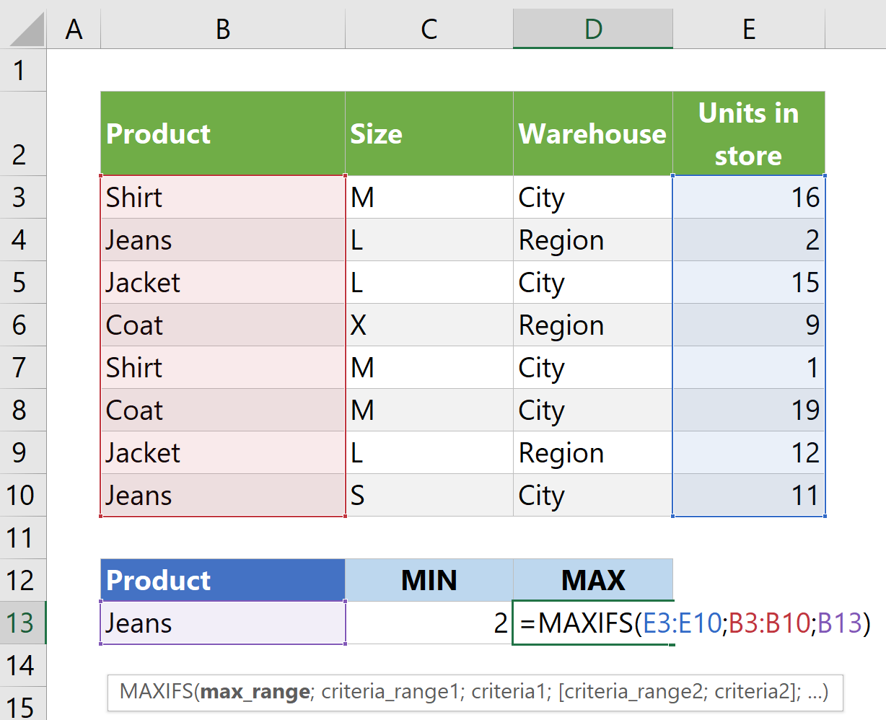
Həm MINIFS, həm də MAXIFS funksiyasında,126-yə qədər kriteriyadan istifadə etmək mümkündür. Bu səbəblə yuxarıdakı məhsul kriteriyasına, Şəhərdə (City) yerləşən ən böyük dəyərin tapılması tapşırığı da əlavə edilə bilər. Belə olan halda Criteria_range2 olaraq Warehouse olan sütun və “City” kriteriyası əlavə edilməli olacaqdır.
Uğurlar!